Как поставить другую мелодию на андроиде. Как поставить мелодию на контакт на андроиде
Довольно многих пользователей не устраивает уже установленный рингтон на смартфоне, сразу появляется желание поменять его на любимую песню. Но владельцы обновленной операционной системы могут не знать, как поставить мелодию на звонок Андроид 7.0, аналогична ли эта процедура предыдущим версиям, и что потребуется для замены аудиозаписи. Об этом наш сайт GuruDroid . net и расскажет.
Marshmallow и Nougat: есть ли разница в выборе рингтона
Ответ однозначный – нет. Принцип установки мелодии не поменялся на седьмом Android. Конечно, мелкие изменения, такие как интерфейс и расположение «Настроек», музыкального плеера, существуют, но они не существенные.
Еще многое зависит от прошивки, ее версии, от выбранного вами лаунчера. Но корень операции это не затрагивает.
Поскольку сама процедура довольно простая и быстрая, ее можно назвать «косметической», с которой справится любой новичок.
Устанавливаем свою мелодию через файловый менеджер
Очень легкий способ, требующий только наличие файлового менеджера на телефоне. Обычно встроенным является ES Проводник , он и лучший в своем роде. Подробнее прочесть о данном приложении вы можете в статье « ». Если на вашем устройстве такая программа отсутствует – не проблема, с легкостью скачайте ее из Google Play.
Теперь открываем менеджер, кликаем «Файлы» или «Диспетчер файлов», выбираем пункт «Музыка». Видим перечень имеющихся аудиозаписей, длительным кликом по треку вызываем дополнительное меню. Нажимаем «Использовать как звонок».
Если подобной функции нет, открываем оставшиеся опции с помощью троеточия.
Как поставить мелодию на звонок Андроид 7.0 через проигрыватель
 Тоже достойный вариант, практически ничем не отличающийся от предыдущего. Использовать вместо файлового менеджера следует проигрыватель, только обязательно встроенный. То есть, тот, который выполняет воспроизведение по умолчанию.
Тоже достойный вариант, практически ничем не отличающийся от предыдущего. Использовать вместо файлового менеджера следует проигрыватель, только обязательно встроенный. То есть, тот, который выполняет воспроизведение по умолчанию.
На главном экране находим иконку «Музыка» или «Плеер» .
Обратите внимание, что если у вас стоит кастомная прошивка или , плеером по умолчанию может выступать приложение со специфическим названием, например, Free Music, так что будьте внимательны.
Открывается список аудиозаписей, как и в предыдущем варианте, вот только теперь их можно сортировать по исполнителям, альбомам, трекам и плейлистам. Далее все очень просто: кликаем по мелодии, открываем опции и выставляем «Музыка на звонок» . Сделано.
Ставим через настройки
 Еще один неплохой метод, пользоваться которым следует, если два предыдущих у вас не срабатывает по каким-то причинам. Для начала переходим в «Настройки», используя или главный экран смартфона, или шторку уведомлений. Нажимаем на раздел «Звук», где пользователю предоставляются все необходимые опции для настраивания звучания.
Еще один неплохой метод, пользоваться которым следует, если два предыдущих у вас не срабатывает по каким-то причинам. Для начала переходим в «Настройки», используя или главный экран смартфона, или шторку уведомлений. Нажимаем на раздел «Звук», где пользователю предоставляются все необходимые опции для настраивания звучания.
Второй должна быть вкладка под названием «Рингтон» или «Мелодия входящего звонка». Этот пункт нам и требуется. Кликаем. Теперь можно выбирать аудиофайлы: встроенные системные или личные. Нажимаем «Личные» и через проводник указываем путь к любимому треку. Готово.
Как установить мелодии на разные контакты
 Хотите по одному рингтону определять, кто вам звонит, не знаете, как совместить несколько любимых песен для входящих вызовов? Тогда идеальным решением станет установка нескольких аудиозаписей.
Делается все здесь немного иначе, но тоже довольно легко и быстро.
Хотите по одному рингтону определять, кто вам звонит, не знаете, как совместить несколько любимых песен для входящих вызовов? Тогда идеальным решением станет установка нескольких аудиозаписей.
Делается все здесь немного иначе, но тоже довольно легко и быстро.
- Открываем приложение «Контакты» (именно «Контакты», не «Телефон»), видим список сохраненных на устройстве номеров.
- Кликаем на миниатюру контакта, но не по номеру, иначе просто начнется вызов.
- Открывается новое окно, где нажимаем по изображению человечка или по троеточию.
- Появляется небольшое, но полезное меню, в котором выбираем опцию «Задать рингтон». Далее с помощью стороннего проводника или приложения «Хранилище мультимедиа» выставляем нужную музыку. Еще может запрашиваться, какую мелодию следует поставить: системную или личную. Выбор системных рингтонов, к сожалению, довольно скудный.
Стандартная ситуация, когда вам захотелось поменять рингтон на своём аппарате Android. Причём перечислять причины, почему вдруг родилось такое желание, совершенно бессмысленно, потому как их может быть неисчислимое множество.
Ну вот не лезет в горло больше рюмка водки на столе от Лепса, или сил уже нет слушать, как Стас Михайлов страдает падает взлетая. В общем, мы поговорим сейчас не о причинах, а о следствии, то есть о том, как поменять мелодию звонка на Андроид.
Выполнить эту процедуру можно несколькими способами. ОС Android наделена собственными встроенными инструментами, которыми можно воспользоваться в данном случае, а можно прибегнуть и к возможностям многочисленных приложений.
На самом деле задача эта совершенно не сложная, а сам процесс аналогичен практически для всех версий и моделей устройств.
С помощью возможностей системы
Сначала нужно открыть основные настройки своего гаджета и зайти в раздел «Профили звука» (на некоторых девайсах «Настройки звука»).
Находим строку «Общие», нажимаем, расположенную напротив неё шестерёнку, после чего мы попадём в настройки профиля. После этого нам станут доступны следующие настройки: громкость, вибрация, звуки уведомлений, пр.
Для выбора мелодии, которую будем устанавливать на входящие звонки нужно попасть в хранилище мультимедиа, для этого «тапаем» по полю «Мелодия звонка речевого вызова»:

Теперь, выбираем понравившийся рингтон и жмём «ОК».
Точно так же будет настраиваться мелодия уведомлений или видеовызова.
*Примечание: На модели Android 5.0 Lollipop, если на аппарате установлен беззвучный режим или вибрация, то опция может быть недоступна.
Смена рингтона на Андроиде с помощью программы
Описанным выше способом можно выбрать мелодию только из вариантов, которые есть по умолчанию. Но, наверняка, вам захочется установить трек с любимой мелодией, которого во встроенной фонотеке просто нет. В этом случае нужно скачать специальное приложение, которое на «ура» справится с поставленной задачей.
Мы советуем , которое по функциональности значительно превосходит штатный проводник. Если теперь открыть «Профили звука», а затем нажать на строку «Мелодия звонка речевого вызова», то на предложенный системой выбор жмём «ES Проводник», который не проигрывает, а активирует файл, который вы увидите на дисплее. После того, как нужный файл будет выбран, он регистрируется как звук звонка или уведомлений в списке предустановленных рингтонов:

С помощью файлового менеджера
Ещё один способ, добавляющий в список мелодий установленных по умолчанию выбранные медиафайлы. Причём здесь можно воспользоваться как установленным, так и стандартным файловым менеджером. Что делать:
В основном меню открываем файловый менеджер (может быть «диспетчер файлов» или «Проводник»):

Теперь нужно:
- Найти желаемый файл (mp3) и скопировать его.
- В настройках смартфона открыть «Память», отыскать папку Ringtones и вставить в неё скопированный файл.
После этих действий, выбранный вами рингтон будет доступен к установке первым или вторым способом, описанным выше.
*Примечание:
- Для корректной работы в названии файлов не должно быть символов кириллицы.
- Способ может не сработать на некоторых моделях устройств.
Как поставить свой рингтон на каждого абонента
Чтобы на звонок отдельного (или каждого) контакта из своего списка нужно выполнить следующие действия:
Открываем телефонную книгу, определяем контакт, на который будем устанавливать мелодию, «тапаем» по нему. В выпавшем списке действий (изменить, отправить, т.д.) выбираем «Задать рингтон» (может быть «Мелодия звонка» или как-то иначе):

Ну и «на закуску» видео
Прошли те времена, когда мелодии звонков на телефоне ограничивались заводскими настройками.
Сейчас у пользователя после покупки нового смартфона возникает закономерное желание максимально настроить устройство под себя. Зачастую первое, что делает человек, купив новый мобильник, это замена стандартных звонков на свои: узнаваемые и любимые песни. Это касается не только входящих вызовов, но и смс, будильника, напоминаний.
На смартфонах Android это сделать очень просто и даже несколькими способами:
Как поставить музыку на звонок андроид при помощи проигрывателя?
- Включить проигрыватель. Станет виден список имеющихся на устройстве треков.
- Выбрать тот трек, который должен использоваться как звонок.
- Нажать клавишу «Опции».
- В меню выбрать пункт «Поставить на звонок».
Как поставить мелодию или песню на звонок при помощи файлового менеджера?
- Открыть файловый менеджер.
- Передвигаясь по папкам, выбрать ту, в которой лежит нужный трек. Зайти в нее.
- Нажать и удерживать палец на нужном треке. Появится дополнительное меню.
- Выбрать пункт «Использовать в качестве звонка».
Готово, при входящем вызове будет играть любимый трек. Таким же образом можно поставить на входящий звонок запись голоса, песню – любой звуковой файл.
В системе Android есть возможность поставить разные мелодии звонка на разных людей из списка контактов:
- Открыть список контактов.
- Найти изображение нужного контакта (миниатюрную картинку слева), нажать на нее.
- В новом окне нажать на изображение человека (в правой части экрана).
- Откроются настройки контакта. Нажать на кнопку вызова контекстного меню (либо на кнопку с тремя точками, в зависимости от версии системы).
- В открывшемся дополнительном меню нажать пункт «Задать рингтон».
- Откроется еще одно меню. В нем выбрать файловый менеджер, в котором найти нужную папку с звонком.
Как поставить мелодию на будильник?
- Открыть приложение «Часы»
- Запустить будильник.
- Нажать на пункт меню «Выбор мелодии».
- В открывшемся файловом менеджере выбрать папку, в которой лежит нужный трек.
- Нажать на этот трек.
Как установить свою мелодию на смс на смартфон андроид?
- Открыть приложение, отвечающее за рассылку и прием смс.
- Нажать на «Опции», в появившемся окне выбрать «Настройки».
- Выбрать подпункт «Уведомления».
- Нажать на пункт «Звуковые уведомления».
- Откроется файловый менеджер, в котором можно выбрать искомую папку с файлом.
- Нажать на нужный файл.

Альтернативный вариант — как настроить звонки:
- Зайти в корневой каталог карты памяти (он должен называться sdcard).
- Создать папку «media». Зайти в нее.
- В этой папке «media» создать новую папку «audio». Зайти в нее.
- Внутрипапки «audio» создатьпапки: «alarms», «notifications», «ringtones» и «ui»
- Внутрь папки «alarms» поместить желаемую мелодию будильника.
- В папку «notifications» положить сигнал для уведомлений (смс).
- В папку «ringtones» — установить желаемую песню звонка.
- В папку «ui» — звуки интерфейса (нажатие клавиш).
Вам нужно на Флай установить мелодию на звонок и не знаете как это сделать? В этой статье вы найдете информацию о том, как поставить свою мелодию на Fly и подобных смартфонах и планшетах работающих на операционной системе андроид. Возможно, указанный на этой странице способ подойдет и к другим андроидам и поэтому просим оставлять отзывы о том, помогла ли инфа из статьи установить мелодию на вашем смартфоне, планшете или нет, не забудьте указать модель устройства.
Так как процесс установки мелодии на андроиде Флай прост, то скриншоты мы не будем прикреплять.
Давайте посмотрим как на Fly ставить свою мелодию звонка
.
1) Открываем "Настройки".
2) Находим в настройках пункт "Звук" и переходим туда.
3) В открывшемся меню выбираем "Мелодия голосового звонка".
4) Если ваш андроид смартфон поддерживает две сим карты, то выбираем на какую сим карту будем ставить свою музыку.
5) Далее в открывшемся списке выбираем нужную мелодию из родных в пункте "по умолчанию" или свою в пункте "пользовательские".
6) Выбрав из списка подтвердите действием "Ок", все готово!
Не забудьте оставить отзыв о том помогла ли статьи установить мелодию на вашем устройстве или нет.
Просьба указывать модель устройства, чтоб и другим посетителям сайта осталась от вас полезная информация.
- Надеюсь, вы нашли информацию которую искали и мы смогли вам хоть чем то помочь.
- Мы будем рады, если вы добавите отзывы, дополнения к статье или полезные советы.
- Спасибо вам за отзывчивость, взаимную помощь и полезные советы!
14-07-2019
10
час. 13
мин.
Сообщение:
Хочу поставить песню на звонок телефона
26-10-2018
07
час. 48
мин.
Сообщение:
Здравствуйте. Спасибо за помощь в установке голосового звонка- мелодии. очень понятная статья.
12-03-2018
08
час. 46
мин.
Сообщение:
не могу поставить музыку на мелодию звонка {скаченные.J5раньше уу меня не выходит функция(опции:устонавить как мелодию звонка)
07-03-2018
03
час. 43
мин.
Сообщение:
Нужно закаченную трек перенести в папку РИНГТОН в память телефона,там трек встанет к стандартным звукам!
03-01-2018
18
час. 44
мин.
Сообщение:
Что делать клиент меню звук
19-12-2017
17
час. 35
мин.
Сообщение:
Надо установить мелодию с Флешки на просто звонок Fly 517-11 открыл настройки. нет меню-звук.
12-12-2017
20
час. 10
мин.
Сообщение:
Fly fs456 Нет в настройках пункта звук и аудиопрофили. Как установить мелодию звонка?
25-11-2017
15
час. 50
мин.
Сообщение:
Вообще то там только те которые были в телефоне изначально а надо чтоб скаченную музыку!
27-10-2017
16
час. 31
мин.
Сообщение:
26-10-2017
19
час. 11
мин.
Сообщение:
Вот эта Lena lenina умненькая девочка.Все ясно и кратко рассказала.
17-09-2017
09
час. 09
мин.
Сообщение:
Если нет пункта "звук", то есть пункт " аудиопрофили", там заходим в "основной" - "изменить" - "мелодия вызова сим" - "пользовательские"
16-08-2017
11
час. 27
мин.
Сообщение:
ну я не всовсем чайник и прописные истинны знаю но на моем флае в настройке нету строки звук (((
08-08-2017
00
час. 09
мин.
Сообщение:
В настройках андроида Fly Fs454 нет пункта " звук"- где искать?
02-08-2017
18
час. 20
мин.
Сообщение:
А как установить мелодию если в настройках нету пункта звук?
29-07-2017
00
час. 15
мин.
Сообщение:
Спасибо, вы мне помогли изменить мелодию звонка
16-07-2017
12
час. 47
мин.
Сообщение:
Спс
На смартфонах доступны десятки стандартных рингтонов. В зависимости от производителя устройства и установленной на нем версии Android, эти рингтоны отличаются. Пользователь может установить любой из них, или поставить свою мелодию на звонок, предварительно загрузив песню в память телефона.
Если вы новичок и вам нужна помощь с установкой рингтона, тогда вы попали по адресу. Из этой статьях вы узнаете как установить мелодию на звонок тремя способами: через «Настройки», при помощи файлового менеджера и музыкального проигрывателя.
В других инструкциях на сайте рассказано как поставить свою мелодию на , и .
Выбор стандартного рингтона на Android
Чтобы сменить одну предустановленную мелодию на другую, сначала откройте «Настройки» и перейдите в раздел «Звук» (в некоторых прошивках пункт называется «Звуки и уведомления», в MIUI на смартфонах Xiaomi – «Звук и вибрация», в EMUI на телефонах Huawei и Honor – «Звуки»). Тут же громкость вызова, будильника и мультимедиа.


На старых версиях Android дополнительно придется открыть настройки звукового профиля – для этого щелкните на иконку шестеренок.

На новых прошивках сразу откроется меню, где расположен пункт «Рингтон» (в EMUI – «Мелодия вызова»). Кликните по нему.


Если появится сообщение «Выполнить с помощью приложения», выберите «Хранилище мультимедиа» и нажмите «Только сейчас». Откроется список аудио. Чтобы прослушать мелодию, кликните по ней, а чтобы установить ее в качестве рингтона, нажмите «ОК».

В MIUI и EMUI для выбора мелодии достаточно щелкнуть по ней и выйти назад в меню разделов «Звук и вибрация» и «Звуки», соответственно.


Установка своего рингтона через настройки и файловый менеджер
Чтобы поставить любимую песню на звонок, сначала загрузите ее в память телефона или на SD карту. Если вы скачиваете аудио при помощи мобильного браузера, файл сохранится в во внутренней памяти устройства. А чтобы на смартфон переслать аудиотрек, находящийся на компьютере, подключите аппарат к ПК через USB, выбрав режим «Передача файлов», и с помощью Проводника Windows переместите файл на телефон.
Теперь кликнув по пункту «Рингтон», расположенному в разделе «Звук», выберите файловый менеджер и при помощи него перейдите в папку с загруженным треком. Чтобы поставить этот трек на звонок, кликните по нему. Готово – новый рингтон установлен.

На смартфонах Xiaomi и Redmi
На Xiaomi это делается так: откройте «Настройки» → «Звук и вибрация» → «Рингтон» и вверху нажмите «Выбор мелодии на устройстве». В MIUI поставить свой трек на входящий вызов можно с помощью файлового менеджера, а также приложений Аудио и Музыка. Чтобы выбрать песню при помощи двух последних программ, установите галочку в чекбоксе напротив нужного трека и нажмите «ОК».


На смартфонах Huawei и Honor
Зайдите в «Настройки» → «Звуки» (либо в приложении Телефон нажмите на три точки в правом верхнем углу и кликните по пункту «Настройки» в раскрывшемся меню) и выберите «Мелодия вызова» для нужной SIM-карты. Откроется страница «Выбор звука», на которой можно поменять рингтон на один из предустановленных или перейти к установке загруженной песни либо видео-мелодии.


Чтобы установить скачанный трек, откройте пункт «Музыка на устройстве», кликните по песне, которую хотите поставить на звонок, и нажмите кнопку «Назад».

На телефонах Хуавей и Хонор под управлением EMUI 9 и новее доступна установка видео-мелодий в качестве рингтона. На странице «Выбор звука» щелкните по пункту «Видео-мелодии» и затем выберите ролик, который собираетесь установить на звонок. Откроется окно предпросмотра. Чтобы при входящем вызове видео отображалось на полный экран, ролик должен быть вертикальным. Кликните на галочку в правом нижнем углу и видео-мелодия установится.

На Android 8 Oreo и Android 9 Pie
На последних версиях Android, чтобы добавить скачанную песню в список мелодий, откройте «Звук» → «Рингтон» → «Хранилище мультимедиа», спуститесь в конец и кликните «Добавить рингтон», после чего откроется встроенный файловый менеджер. При помощи Проводника перейдите в папку с загруженным аудиофайлом и щелкните по нему. Трек будет добавлен в список рингтонов и станет доступен для установки.

Как установить мелодию на звонок, добавив ее в папку «Ringtones»
Если в прошивке не реализована установка пользовательских мелодий, тогда придется воспользоваться файловым менеджером, чтобы создать папку «Ringtones» и загрузить в нее треки. После этого мелодии начнут отображаться в списке рингтонов в настройках, откуда их можно будет установить.
Чтобы реализовать задуманное, понадобится встроенный либо сторонний , например, Solid Explorer. Зайдите в него и создайте во внутренней памяти папку «Ringtones» – в Solid Explorer для этого щелкните по кнопке «+», выберите «Новая папка», введите «Ringtones» и нажмите «ОК».

Теперь переместите нужную песню в созданную папку «Ringtones». Если вы используете Solid Explorer, удерживайте палец на треке, затем на панели опций выберите пункт «Копировать» (вторая иконка слева), перейдите в папку «Ringtones» и нажмите «Вставить».

Мелодия будет добавлена в список стандартных рингтонов. Чтобы поставить ее на звонок, зайдите в «Настройки» → «Звук» → «Рингтон» → «Хранилище мультимедиа», найдите песню, выберите ее и щелкните «ОК».

Доступен и второй способ: при помощи того же файлового менеджера создайте папку «media», в ней папку «audio», а в ней – папку «ringtones» (все три с маленькой буквы). Загрузите мелодию в «ringtones», а потом выберите ее через меню настроек.

Ставим песню на звонок через музыкальный плеер на телефоне
В большинстве присутствует опция, благодаря которой можно установить понравившийся трек на звонок. Как это сделать с помощью разных плееров, показано в видео:
Также в качестве примера воспользуемся популярным аудиоплеером PlayerPro. Скачайте его с Google Play, запустите и разрешите приложению доступ к фото, мультимедиа и файлам на устройстве. Затем откройте папку с нужным треком и щелкните на три точки рядом с ним. В перечне опций выберите «Поставить на звонок».

Если потребуется, предоставьте PlayerPro разрешение на внесение изменений в системные настройки: при появлении сообщения нажмите «Разрешить» и активируйте тумблер в открывшемся окне настроек.
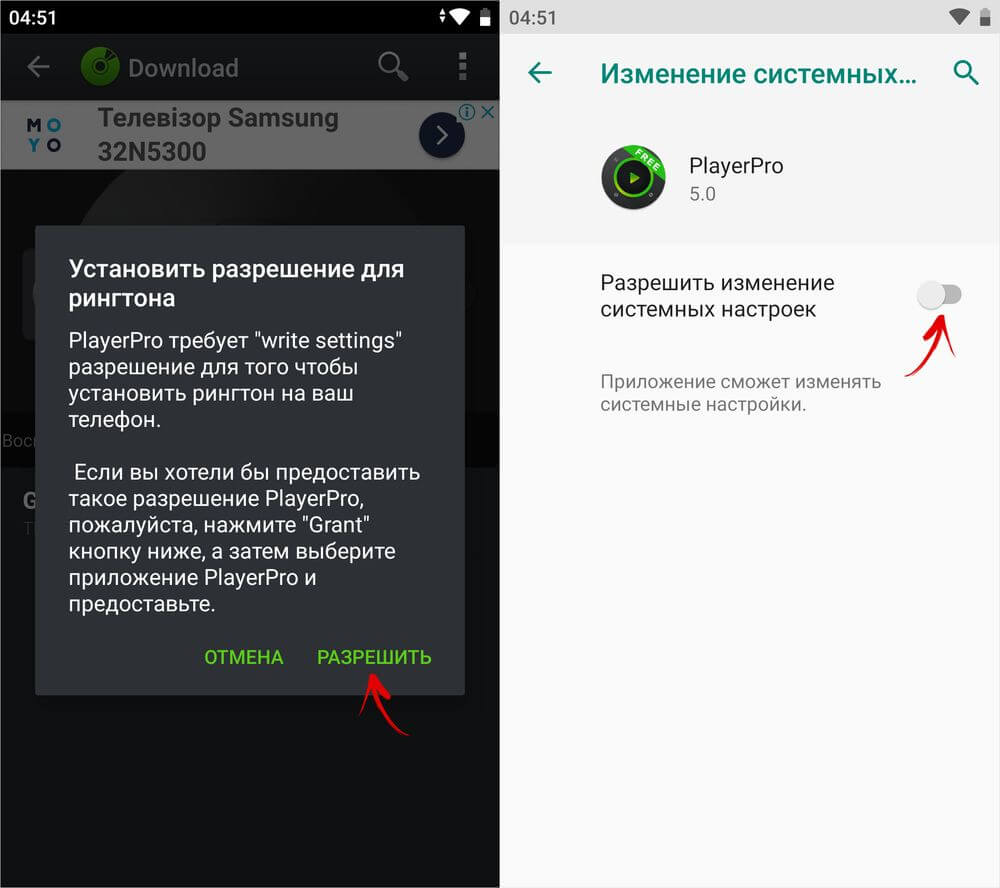
Используем приложение Музыка на Xiaomi
На телефонах Xiaomi и Redmi предустановлено приложение Музыка, при помощи которого можно ставить загруженные композиции на звонок. Для этого зайдите в программу и, если запускаете ее первый раз, согласитесь с условиями использования и политикой конфиденциальности. Также разрешите приложению доступ к фото, мультимедиа и файлам на смартфоне.

Затем запустите проигрывание трека, который вам нравится, щелкните по трем точкам в верхнем углу и нажмите «Установить на звонок».

Используем программу Музыка на Huawei и Honor
В прошивке EMUI, на которой работают смартфоны Huawei и Honor, предустановлено приложение Музыка. Через него также можно поставить скачанный трек на звонок. Для этого запустите программу, откройте «Все композиции» и кликните на три точки возле любимой песни.

Нажмите «Установить как сигнал» и выберите нужную SIM-карту.

Как на Huawei и Honor поставить скачанный трек на звонок с помощью файлового менеджера
На смартфонах Хуавей и Хонор можно установить загруженную песню в качестве рингтона при помощи стандартной программы Файлы, иконка которой по умолчанию расположена на втором экране (рабочем столе). Зайдите в файловый менеджер и перейдите в раздел «Аудио» либо кликните по пункту «Внутренняя память» и откройте папку, в которой хранится скачанная песня. Выберите трек, удерживая на нем палец, и нажмите кнопку «Еще», расположенную в нижнем правом углу.
